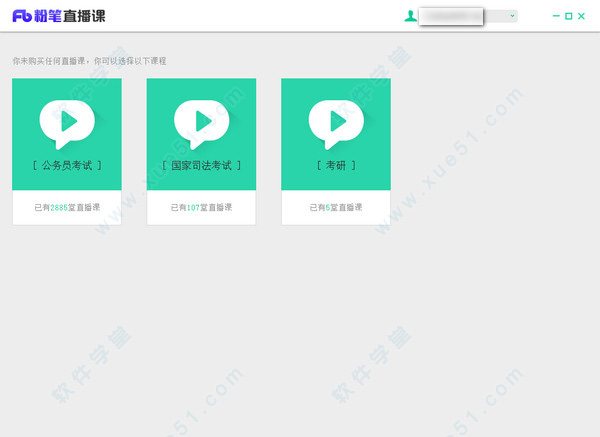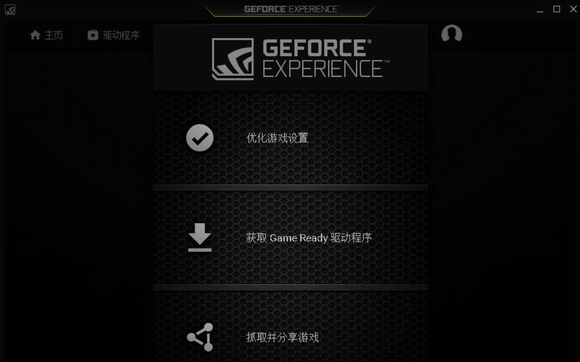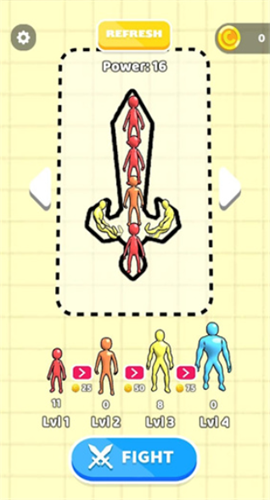GeoGebra图形计算器下载|GeoGebra中文版(动态数学软件) v6.0.620官方版下载
GeoGebra图形计算器是一款几何动态数学软件,类似于几何画板,该软件结合“几何”、“代数”与“微积分”,知识兔可以在上面画点、向量、线段、直线、多边形、圆锥曲线,甚至是函数。是一款非常不错的教学软件。
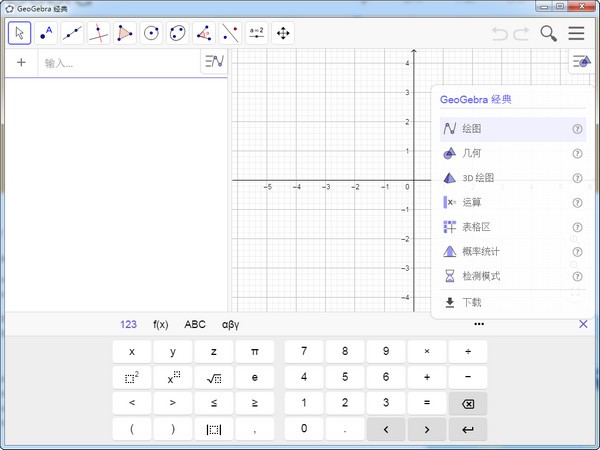
GeoGebra软件特色:
GeoGebra 支持数十种语言,知识兔支持多平台,获得多项国际性大奖。功能非常强大,比如在统计方面的应用是几何画板所无法比拟的,另外,还具有强大的命令和函数等功能,绝对是广大数学教师不可多得的教学辅助软件。
1、整合三份中文使用教程和在线帮助及Wiki链接,方便国人快速入门;
2、整合应用实例近百个,方便爱好者体验和参考;
3、重新打包制作,使软件更符合国人的使用习惯。
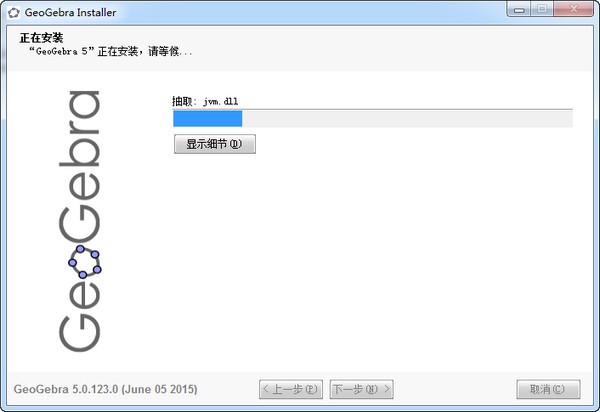
GeoGebra窗口简介
1、几何窗口:
利用工具栏分享的作图工具,知识兔可以在几何区域使用鼠标进行几何作图。从工具栏中选择作图工具之一,知识兔可以通过工具使用提示(在工具栏后面)知道如何使用选择的工具。几何区产生的对象在代数区有代数特征。
注:可以用鼠标拖动移动几何区域的对象,代数区域内的代数特征也同时动态更新。工具栏中的每个图标代表一个工具盒,工具组包含一些类似功能的绘图工具,知识兔可以用鼠标左键按下图标右下角的小箭头打开工具盒。
提示:作图工具根据生物的本质进行分类。例如,在点工具箱和几何变换工具箱两种工具中,知识兔可以产生不同类型的点。
2、代数窗口:
Geogebrar命令区直接输入代数表达式,按下Enter键后,知识兔输入的代数表达式出现在代数区内,同时在几何区内出现对应的图形。
在代数区,数学对象被归类为自由对象和衍生对象。如果知识兔产生对象而不使用已经存在的对象,则被归类为自由对象。新产生的对象是使用其他已经存在的对象产生的,分为派生对象。
提示:如果知识兔想隐藏在代数区域内的特征,知识兔可以将对象指定为辅助对象。在代数区域,在对象上知识兔点击右键,在右键菜单中选择辅助对象,或者在弹出菜单中选择属性,在属性对话框中选择标签基本,在辅助对象选项前再选择框中进行对话。根据程序默认,辅助对象不会出现在代数区域,但可以在看菜单中选择辅助对象,在代数区域看到。
可以修改代数区域内的对象:首先确认选择了移动工具,然后知识兔知识兔双击代数区域内的对象,在文字块中直接编辑对象的代数特征数据,按下Enter键后,对象的图形特征也会发生变化。知识兔双击代数区内的派生对象时,知识兔可以在出现的对话框中重新定义对象。
Geogebra也分享了很多命令,在命令区的右侧按下Command按钮打开命令窗口表,在菜单中选择命令后(或直接在命令输入框中输入命令),按下F1键获得该命令的语法结构和必要的参数等信息。
3、工作表窗口:
在Geogebra的工作表区域,每个单元都有指定的名称,知识兔用于指定单元的位置。这类似于OFFICE的工作表。例如,a排第一行的单元格的名称是A1。
注:单元格名用于表达式或命令时,单元格名代表该单元格内的内容数据,该过程称为单元格数据引用。
在工作表中,不仅可以输入数值,还可以输入所有Geogebra支持的数学对象,如点的坐标、函数、命令等。输入工作表的数学对象,Geogebra立即在几何区显示其图形特征,对象的名称与工作表的位置如A5、C3等对应。
注:按程序默认,工作表中的对象在代数区分为辅助对象。
GeoGebra常见问题
Geogebra这个软件怎么画虚线?
选定已经画出的直线,右键,属性,样式,线的样式
GeoGebra怎么用?
1、打开GeoGebra之后,在平面几何上的应用
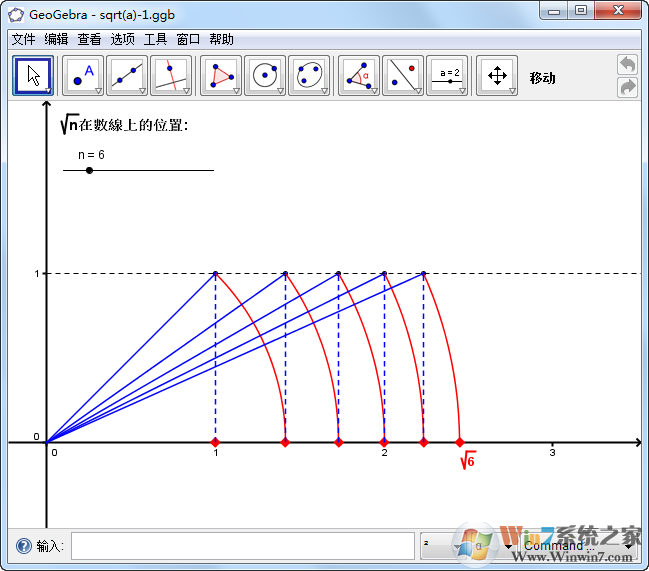
GeoGebra在立体几何上的应用
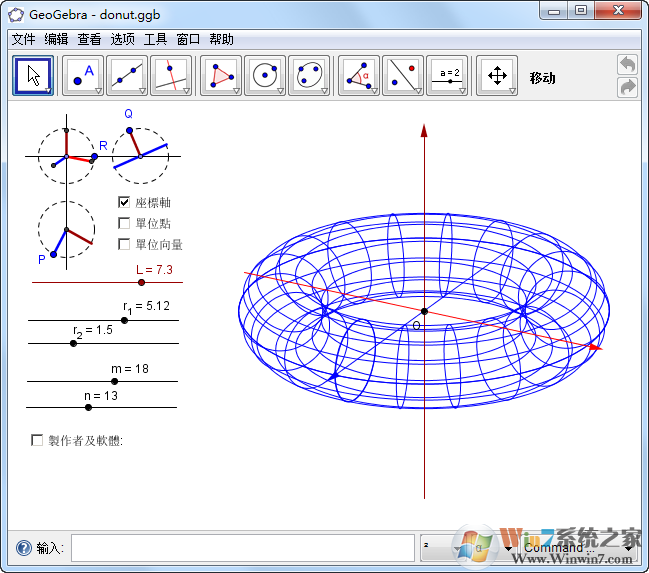
GeoGebra在概率统计上的应用(含类似Excel的功能,相当强大)
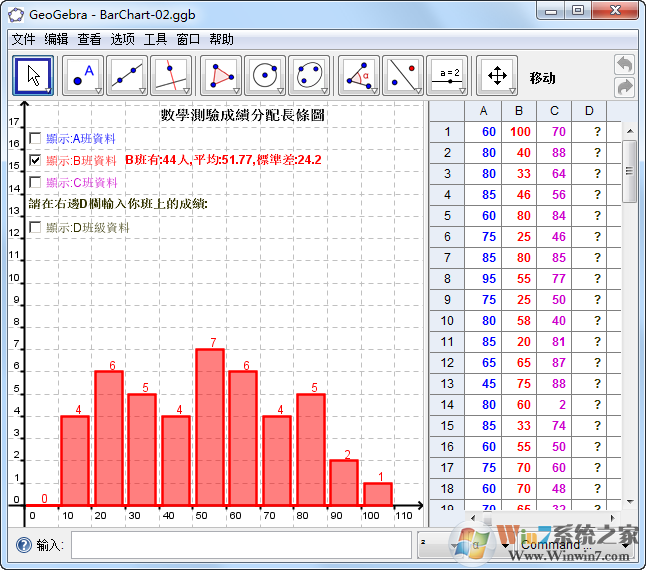
GeoGebra在排列组合上的应用
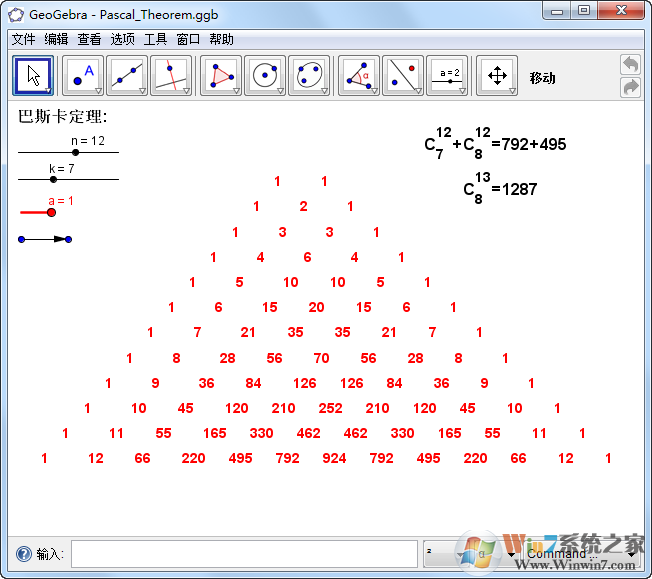
GeoGebra在其它方面的应用
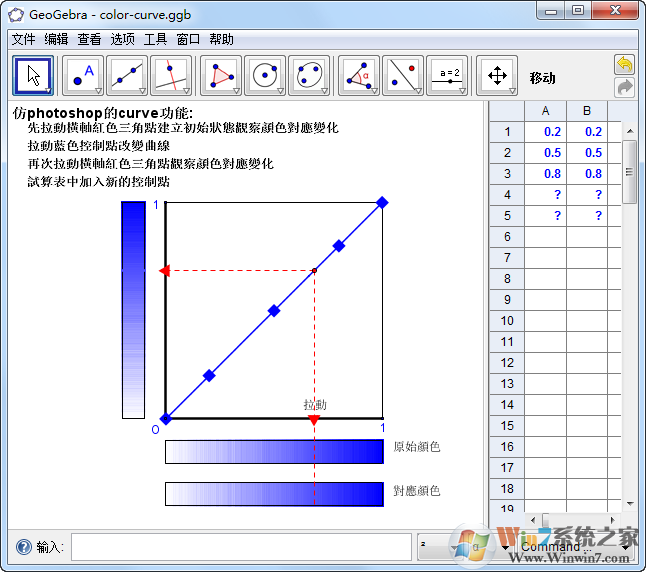
3份PDF格式的使用教程,请安装PDF阅读器如Foxit Reader后阅读
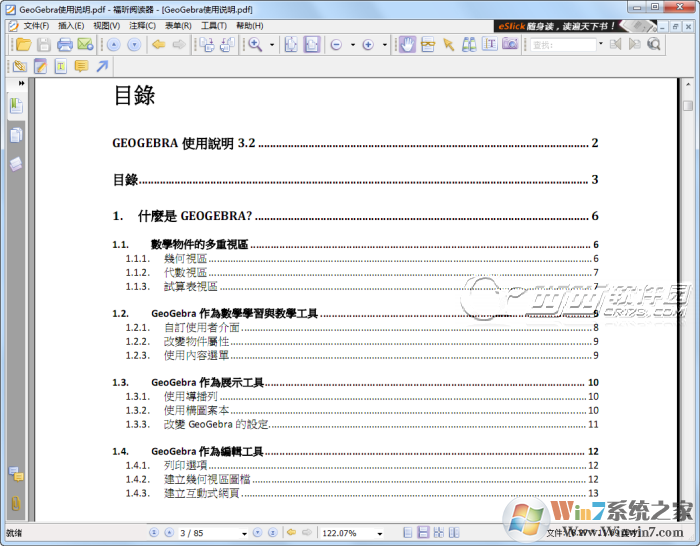
下载仅供下载体验和测试学习,不得商用和正当使用。